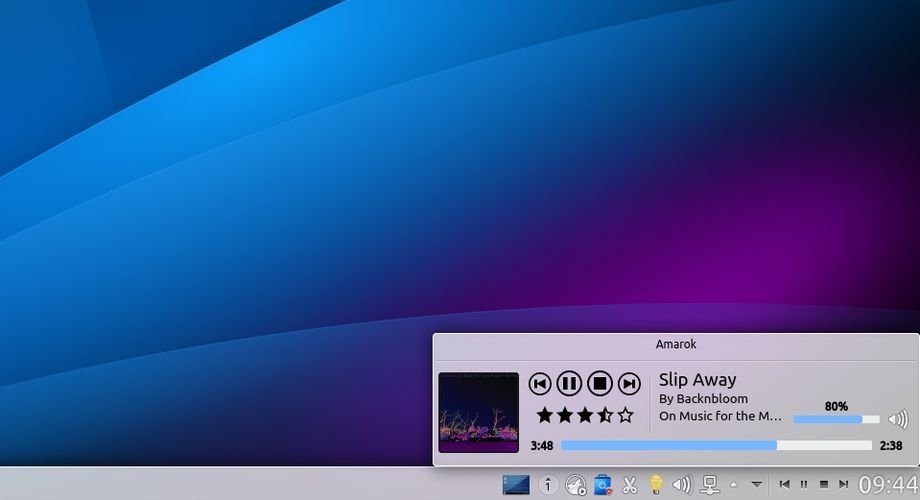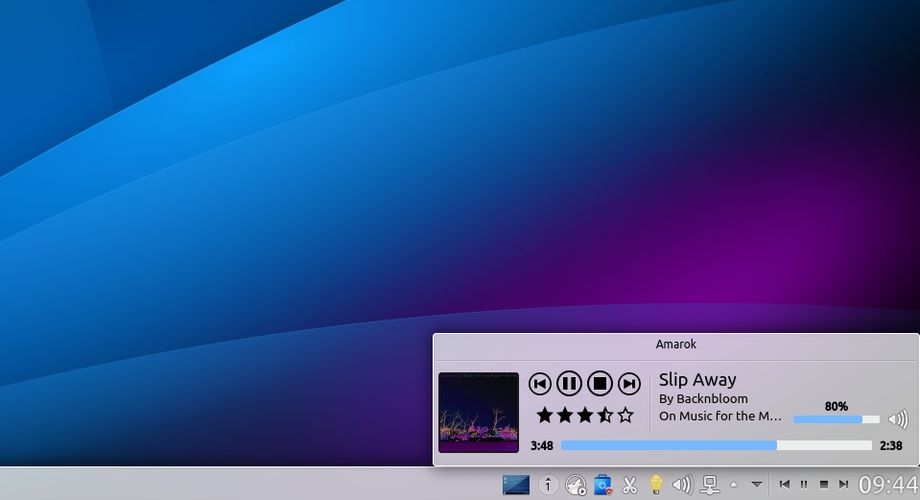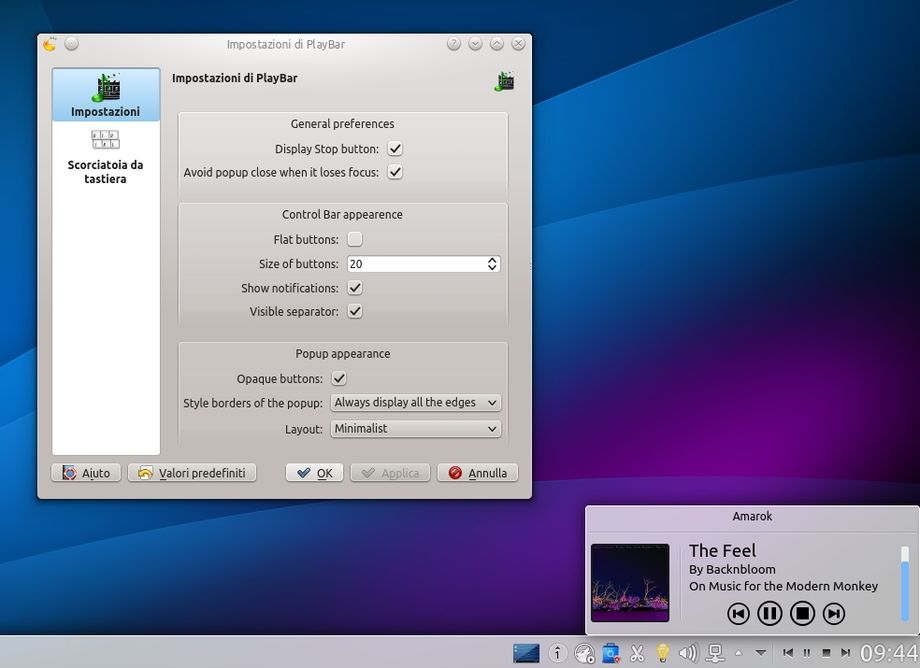Vi presentiamo PlayBar, plasma widget che ci consente di operare nel player multimediali da pannello di KDE.
Tra le tante funzionalità incluse in Unity troviamo anche il SoundMenu, applet con il quale potremo regolare il volume del nostro pc oltre a poter operare sui nostri player grazie al supporto per Mpris2, funzionalità che possiamo avere anche in KDE grazie al plasmoide PlayBar.
PlayBar è un plasma widget open source in grado di fornire un completo client Mpris2 con il quale operare nei nostri player multimediali direttamente dal pannello. Attraverso PlayBar avremo inclusi nel pannello i pulsanti per mettere in pausa o terminare il brano oppure passare al brano precedente o successivo, con un click sull’applet avremo una finestra con indicate varie informazioni oltre alla cover del brano in riproduzione.
PlayBar è un plasma widget open source in grado di fornire un completo client Mpris2 con il quale operare nei nostri player multimediali direttamente dal pannello. Attraverso PlayBar avremo inclusi nel pannello i pulsanti per mettere in pausa o terminare il brano oppure passare al brano precedente o successivo, con un click sull’applet avremo una finestra con indicate varie informazioni oltre alla cover del brano in riproduzione.
Dalla finestra di PlayBar troveremo anche una barra d’avanzamento, pulsanti per operare nel player e il volume. Dalle preferenze di KDE PlayBar troveremo anche la possibilità di avere una finestra minimale (immagine sotto) che non include la barra d’avanzamento, possiamo inoltre visualizzare le notifiche del player, rendere opachi i pulsanti nel pannello quando non è attivo alcun player e altro ancora.
PlayBar è un progetto ancora in fase di sviluppo che risulta già molto stabile e funzionale, testato con Clementine, Amarok, e VLC e funziona senza problemi.
– Installare PlayBar
PlayBar è un plasmoide open source attualmente disponibile per Arch Linux attraverso AUR.
Per installare PlayBar in Kubuntu, Debian e Linux Mint KDE dovremo compilare il software per farlo basta scaricarlo da questa pagina, una volta estratto il file entriamo nella cartella e clicchiamo F4 da Dolphin per avviare il terminale e digitiamo:
sudo apt-get install build-essential cmake automoc kdelibs5-dev mkdir build && cd build cmake .. -DCMAKE_INSTALL_PREFIX=/usr make sudo make install
Una volta installato PlayBar basta andare su Aggiungi Oggetti e inserire il plasmoide PlayBar nel nostro pannello.